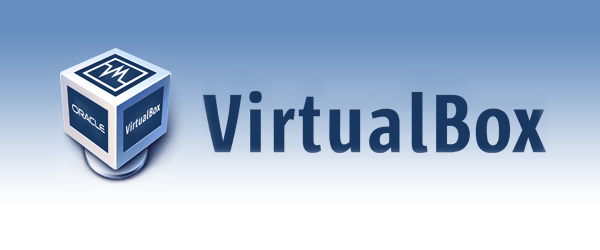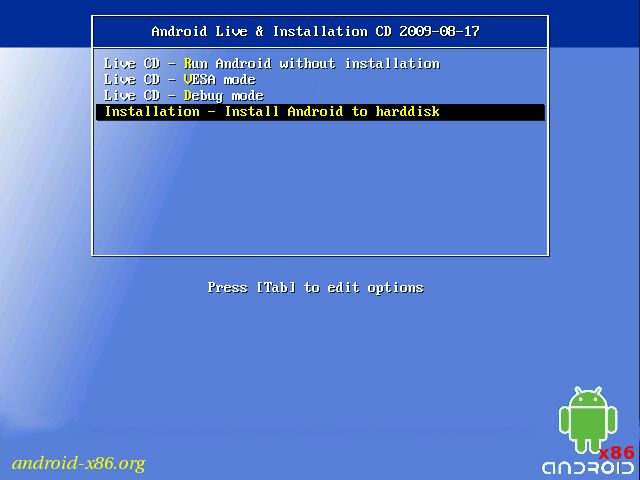Υπάρχουν πολλές επιλογές για να μπορείτε να χρησιμοποιήσετε το λειτουργικό σύστημα Android σε υπολογιστή. Ένα από αυτά είναι η χρήση μιας εικονικής μηχανής στην οποία μπορείτε να εγκαταστήσετε το Google Development και να το χρησιμοποιήσετε κανονικά χωρίς να θέσετε σε κίνδυνο το περιεχόμενο του εν λόγω υπολογιστή. Με αυτόν τον τρόπο, μπορείτε από τη δοκιμή εφαρμογών έως την πραγματοποίηση τροποποιήσεων χωρίς να έχετε προβλήματα ούτε στην κινητή συσκευή.
Για να το πετύχετε αυτό μια από τις καλύτερες επιλογές που υπάρχουν είναι VirtualBox, μια εξέλιξη που είναι πολύ απλή στη χρήση και που επιτρέπει την εγκατάσταση διαφορετικών λειτουργικών συστημάτων με τρόπο που μπορεί να καλείται ως επισκέπτης στα δικά του (Windows) που εκτελούνται στον υπολογιστή. Έτσι, δεν είναι απαραίτητο να τροποποιήσετε τη διαμόρφωση στον υπολογιστή, κάτι που είναι πολύ θετικό.
Παρακάτω αναφέρουμε τι πρέπει να κάνετε για να δημιουργήσετε μια εικονική μονάδα δίσκου στον υπολογιστή σας και, αργότερα, να εγκαταστήσετε το Android (στην έκδοσή του X86) για να μπορείτε να απολαμβάνετε την ανάπτυξη της Google στον υπολογιστή για να τη χρησιμοποιείτε κανονικά και χωρίς περιορισμούς.
Βήματα για την εγκατάσταση του Android στον υπολογιστή
Το πρώτο πράγμα που πρέπει να κάνετε είναι να κατεβάσετε το VirtualBox αυτή η σύνδεση και αργότερα η έκδοση Android X86 (Aquí) που είναι αυτό που πρέπει να εγκατασταθεί σε τρέχοντες υπολογιστές με την προαναφερθείσα αρχιτεκτονική -αυτή που χρησιμοποιούν οι επεξεργαστές Intel και AMD-. Το παρακάτω είναι εγκαταστήστε το λογισμικό που έχουμε αναφέρει αρχικά ακολουθώντας τα βήματα που εμφανίζονται στον οδηγό που περιλαμβάνει.
Αυτό είναι που πρέπει να κάνετε δημιουργήστε μια εικονική μηχανή ποιο είναι το προηγούμενο βήμα που είναι απαραίτητο για την εκτέλεση Android στον υπολογιστή:
-
Ανοίξτε το VirtualBox και κάντε κλικ στο κουμπί Νέο
-
Επιλέξτε στα αναπτυσσόμενα μενού Linux σε τύπο και σε έκδοση Linux 2.6 / 3.x (32 bit)
-
Τώρα οριοθετήστε τον χώρο που θα καταλάβει η δημιουργία, όπου σας προτείνουμε τουλάχιστον να χρησιμοποιήσετε 8 GB
-
Ο εικονικός σκληρός δίσκος πρέπει να είναι τύπου VDI και να κάνει χρήση δυναμικού χώρου, ώστε με αυτόν τον τρόπο να μην υπάρχουν αργότερα προβλήματα
-
Κάντε κλικ στο Έναρξη για να εκτελέσετε την εικονική μηχανή που δημιουργήσατε
-
Θα σας ζητηθεί να τοποθετήσετε ένα CD ή DVD με το λειτουργικό σύστημα ή μια εικόνα ISO
Διαδικασία εγκατάστασης Android
Είναι καιρός να προχωρήσετε στη διάθεση του Android X86 ώστε να μπορείτε να το χρησιμοποιήσετε, το οποίο θα το επαληθεύσετε δεν είναι ακριβώς πολύπλοκο και ότι δεν θα χρειαστεί πολύς χρόνος για να το πετύχουμε ακολουθώντας τα βήματα που υποδεικνύουμε:
-
Πρέπει να υποδείξετε στην εικονική μονάδα δίσκου πού βρίσκεται η εικόνα ISO με το λειτουργικό σύστημα Google που πρόκειται να χρησιμοποιήσετε
-
Εμφανίζεται ένα παράθυρο στο οποίο πρέπει να επιλέξετε την επιλογή Εγκατάσταση
-
Τώρα πρέπει να επιλέξετε Νέο και, στην οθόνη που εμφανίζεται στη συνέχεια, να επιλέξετε Κύριο. Το επόμενο πράγμα είναι να επιλέξετε Bootable και στην επόμενη ενότητα που ονομάζεται Write, πρέπει να δηλώσετε Ναι
-
Τώρα χρησιμοποιήστε το Quit για να επιστρέψετε στο κύριο μενού όπου θα εμφανιστεί ο δίσκος που δημιουργήσατε και επιλέξτε τον για να προχωρήσετε στην εγκατάσταση. Φυσικά, μην ξεχάσετε να υποδείξετε ότι το σύστημα αρχείων πρέπει να είναι ext3
-
Μορφοποιήστε το χώρο που θα χρησιμοποιήσετε και επιλέξτε Ναι όταν σας ρωτήσετε για τον φορτωτή εκκίνησης GRUB. Στην επόμενη ερώτηση πάλι η επιλογή χρήσης είναι Ναι και θα ξεκινήσει η εγκατάσταση του Android X86
Από αυτή τη στιγμή, εκτελώντας την εικονική μηχανή που έχετε δημιουργήσει, θα μπορείτε να χρησιμοποιείτε το λειτουργικό σύστημα Google στον υπολογιστή σας. χωρίς περιορισμούς και με όλες τις πλήρεις επιλογές. Άλλα μαθήματα μπορείτε να βρείτε στη διεύθυνση αυτός ο τομέας de Android Ayuda.